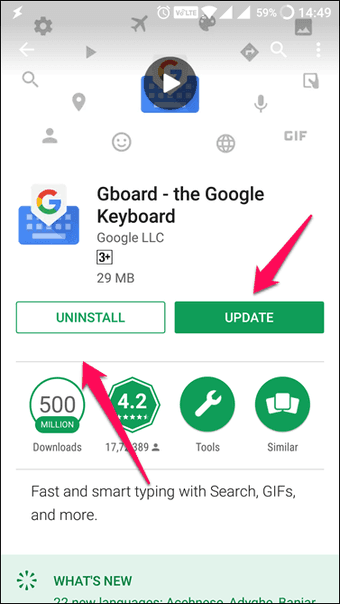Gboard klavyede çalışmıyor sorunu ve çözümü Goard keşfettiğimden beri, benim defacto klavyem oldu. Haritalar, arama ve çeviri gibi bir dizi Google hizmetiyle sorunsuz bir şekilde entegre olur ve harika bir seçimdir. Arkadaşlarıma tavsiye ettim ve onlardan biri bana telefonunda çalışmadığını söyledi.
Gboard çalışmaya karar vermeden önce birkaç çözüm denedik. Ve bu, google’dan aldığım şeyden ayrı bir sorun gibi görünmüyor. İşte, Android’inizdeki Gboard uygulamasını nasıl giderebileceğiniz ve düzeltebileceğinizle ilgili kısa ve basit bir kılavuz.
1. ANDROİD’İNİZİ YENİDEN BAŞLATIN
Çünkü bazen işe yarıyor. Güç düğmesine tıklayın ve Android telefonunuzu yeniden başlatmak için yeniden başlat’ı seçin. Oldukça açık.
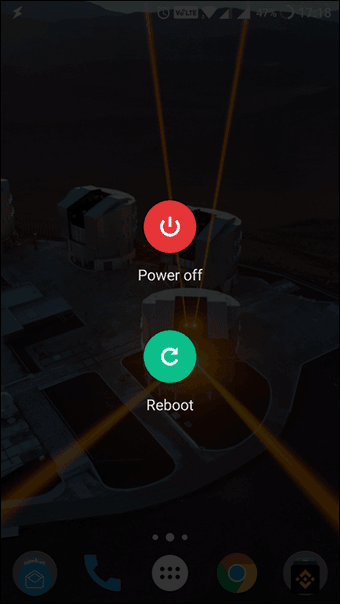
2. ÖNBELLEĞİ TEMİZLE
Önbellek, yerel makinede sık kullandığı verileri ve programları depolayarak uygulamalarınızın daha hızlı yanıt vermesine ve daha hızlı çalışmasına olanak tanır. Bazen yeni güncellemeler yayınlanır, ancak uygulamanız önbellek kullanmaya devam etmekten suçludur ve bu da çakışmalara ve uygulama kilitlenmesine neden olur.
Ayarlar’a gidin ve Uygulamalar’ı tıklayın.
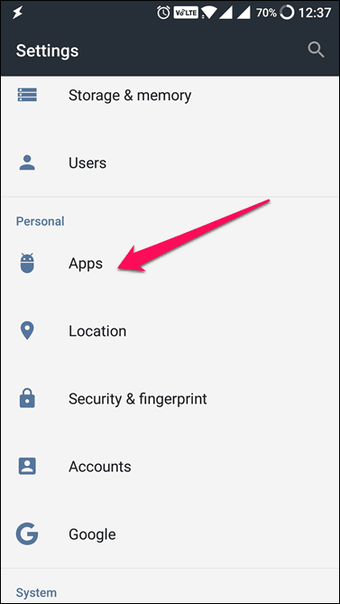
Gboard’u görene kadar aşağı kaydırın. Üstüne tıkla.
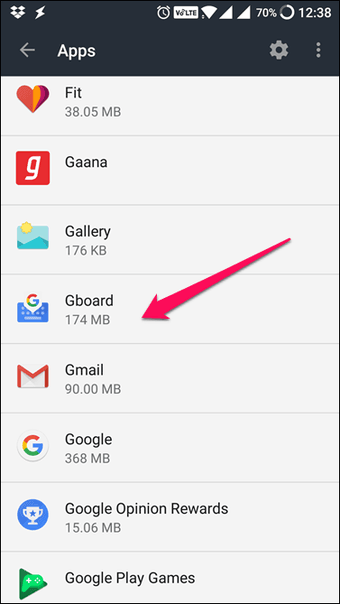
Uygulamanın içinde, önbellek veri bilgilerini görüntülemek için Depolama’yı seçin.
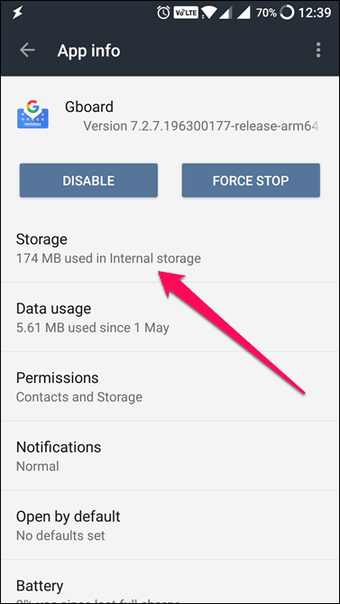
Gördüğünüz gibi önbellek 43MB. Önbellek silmek için Önbelleği Temizle düğmesine tıklayın. Bu, uygulamayı sunucudan yeni ve güncellenmiş veriler indirmeye zorlar.
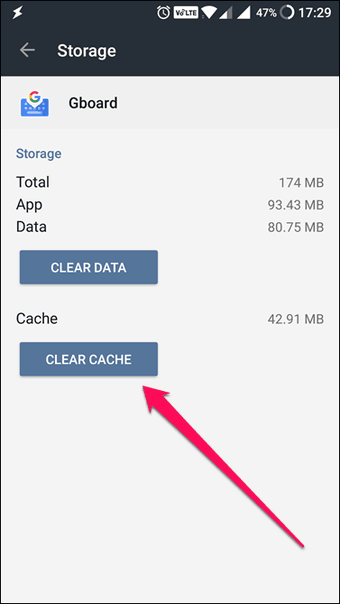
3. GÜNCELLEŞTİRMELERİ KALDIR
Uygulamalar farklı nedenlerle sık sık güncellenir. Yeni özellikler, hata düzeltmeleri, yamalar, güvenlik vb. Bazen bu uyumluluk sorunlarına yol açar. Yeni bir güncelleme uygulamayı bozabilir.
Ayarlar’a gidin ve Uygulamalar’ı tıklayın. Bir kez daha Gboard’u bulun ve seçin. Güncelleştirmeleri kaldır seçeneğini göstermek için ekranınızın sağ üst tarafındaki üç dikey noktayı tıklayın. Yap.
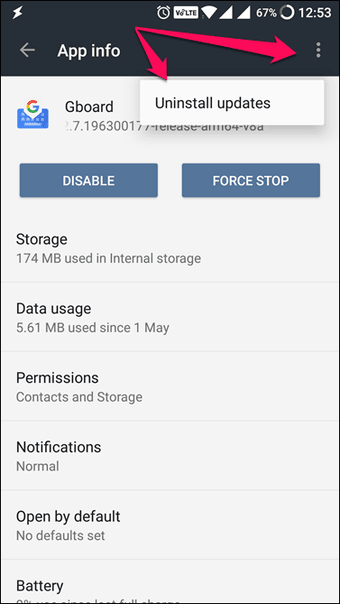
4. ZORLA DURDURMA
İnatçı bir çocuk gibi, Gboard da sizi dinlememeye karar verdi. Ona patronun kim olduğunu gösterme zamanı geldi. Sadece uygulamayı kapatmak burada hile yapmayacak. Çocukları için neyin en iyi olduğunu bilen katı bir ebeveyn gibi, sert olmalısınız.
Gboard uygulamasını zorla durdurmak için Ayarlar -> Uygulamalar -> Gboard’a geri döneceksiniz. Burada, ekranınızın sağ üst kısmında Durmaya zorla düğmesini bulacaksınız. Onaylamak için Tamam’ı tıklayın.
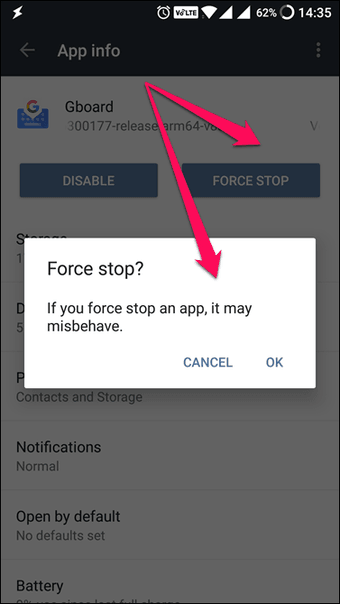
5. UYGULAMAYI KALDIR
Uygulamanız yanlış çalışıyor. Telefonunuzun yavaş ve komik davranmasına neden olmak gerekenden daha fazla kaynak alıyor. Biliyorsun, disiplinsiz bir çocuk gibi. Çocuğu kaldırmayı deneyin, yani uygulama.
Gboard’u bir Google uygulaması olduğu için ayarlar menüsünden kaldıramazsınız ve Google, öğelerini kaldırdığınızda beğenmez. Play Store’u açın, Gboard’u arayın ve açın.

Kaldır seçeneğini göreceksiniz. Yanında, yukarıdaki ekran görüntüsünde olduğu gibi Güncelleme yerine Aç’ı görmelisiniz. Bu, ilk etapta tüm sorunlara neden olabilecek en son sürümü kullanmıyorum anlamına geliyor. Kaldırmadan önce Gboard’u güncellemeyi deneyin ve sorunun çözülüp çözülmediğine bakın.
Kaldırmak için Kaldır’a tıklayın ve onaylayın.
6. AYARLAR’DAN KLAVYEYİ ETKİNLEŞTİR
Bu bazen çalışan eski numaralardan bir diğeri. Hadi deneyelim. Yeni bir klavye uygulaması yüklediğinizde, bunu Ayarlar’dan etkinleştirmeniz gerekir.
Ayarlar’a gidin ve Dil ve giriş’i seçin.
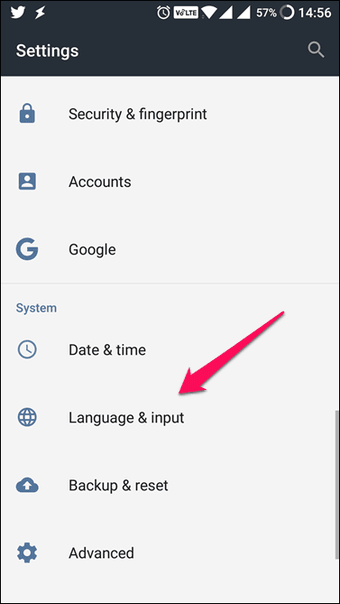
Geçerli Klavye’yi seçin. Telefonunuzun modeline bağlı olarak, burada sanal klavye görebilirsiniz.
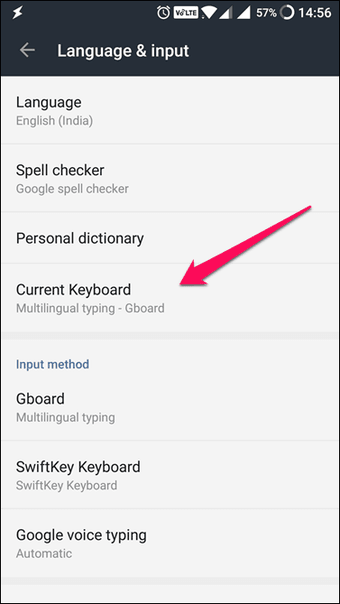
Yüklediğiniz tüm klavye uygulamalarını görmek için açılır menüde Klavyeleri Seç’i seçin. Klavyede yerleşik olduğunu bilmediğiniz bazı uygulamaları görmek sizi şaşırtabilir.
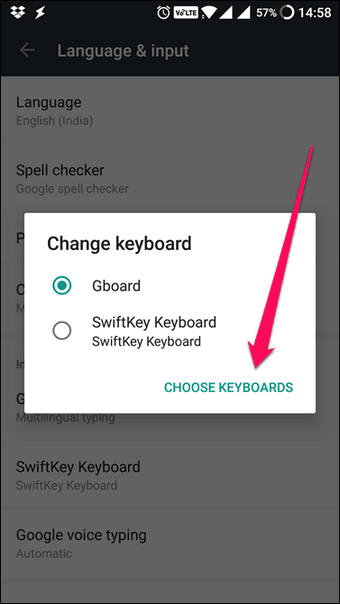
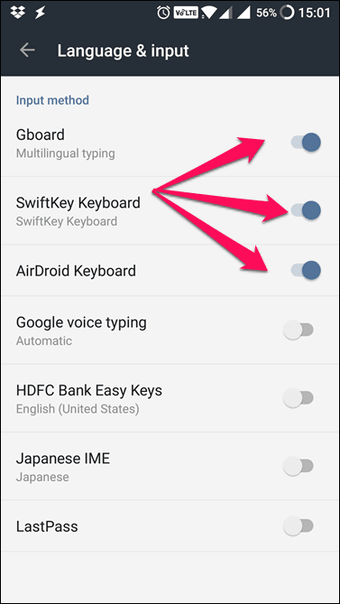
İşte önerim. Gboard dahil tüm klavyeleri devre dışı bırakın. Sonra sadece Gboard uygulamasını etkinleştirin ve özel dikkat göstermenin çocuğunuzun özel hissetmesine ve davranmasına yardımcı olup olmadığını görün!

Gboard gri renkte olmalıdır çünkü bu artık varsayılan klavye uygulamanızdır ve farklı bir uygulamayı etkinleştirmedikçe devre dışı bırakılamaz.
7. TELEFONU GÜVENLİ MODDA YENİDEN BAŞLATIN
Bu zor ve doğru yapmadan önce işlemi birkaç kez tekrarlamanız gerekebilir. Akıllı telefonunuzun markasına ve modeline bağlı olarak işlem biraz farklı olabilir . OnePlus kullanıyorum.
- Telefonunuzu güvenli moda başlatmak için önce güç düğmesine basın ve cihazınızı kapatın.
- Şimdi, güç düğmesini basılı tutarak yeniden başlatın.
- Önyükleme işlemi başladığında, ses açma ve kapama düğmesini aynı anda basılı tutun ve telefon tamamen önyükleninceye kadar basmaya devam edin.
- Kilidi açtığınızda, ekranınızın köşesinde Güvenli Mod’u görmelisiniz.
Gboard’un düzgün çalışıp çalışmadığını kontrol edin. Değilse, belki bir veya daha fazla yeni yüklenen uygulama sorunlara neden oluyor olabilir. İlk olarak, tüm klavye uygulamalarını kaldırın. Sorun devam ederse, son yüklenen uygulamaları tek tek kaldırın. Sorun devam ederse, aşağıda okuyun.
8. FABRİKA AYARLARINA SIFIRLAMA
Gerçekten gerekli olmadıkça bunu önermiyorum ve genellikle okuyucularımla uğraşmasını istemiyorum. Ama bazen, başka seçeneğin yok.
Ayarlar’a gidin ve Yedekle ve sıfırla’yı seçmek için aşağı kaydırın.
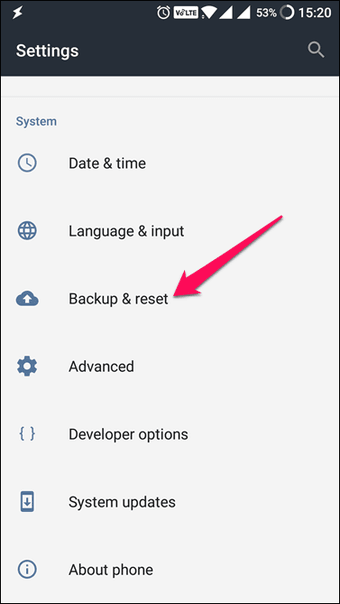
İçeride, yedekleme ve sıfırlama ile ilgili seçenekleri görmelisiniz. Varsayılan olarak, tüm ayarlarınız ve uygulama verileriniz Google sunucularına yedeklenir. Tüm verileri sıfırla’yı seçin.
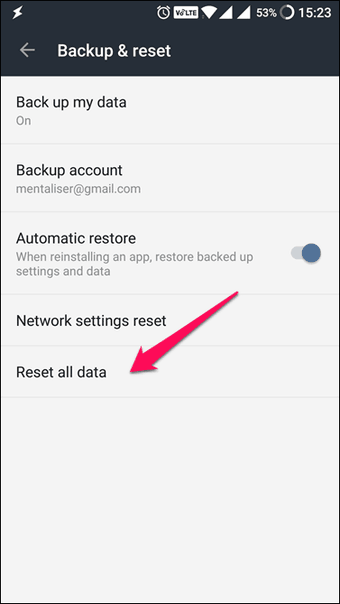
Burada, telefonunuzdaki her şeyi silecek sert bir silme yapmak için Telefonu Sıfırla’yı seçeceksiniz.
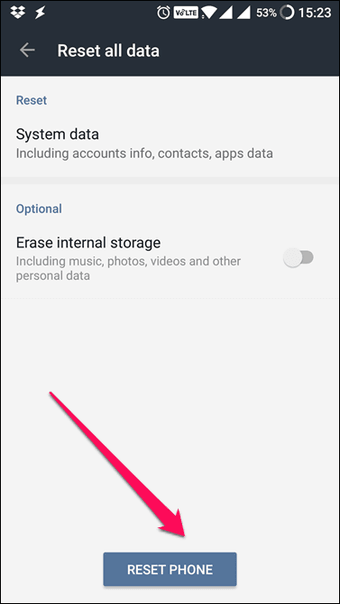
Artık teknik olarak yepyeni bir telefonunuz var. Verilerinizi geri yükleyin ve Gboard’un çalışıp çalışmadığını görün